是的,一台电脑完全可以安装两个或多个操作系统。这通常通过双系统启动或多重启动的方式实现,允许用户在启动时选择进入哪个操作系统,这样根据需求使用不同的系统,充分利用系统的特点和优势。不过,安装双系统并没有想象的那么简单,我们还要确保电脑硬件条件符合安装要求,并且预留足够的空间来安装和运行两个系统。
我们可以制作可启动USB,将系统存放在USB驱动器中,这样就可以在同一台电脑上使用不同的系统啦。
制作可启动USB比较简单的方法是使用专业工具。这里推荐EaseUS OS2Go,它是一款实用且易于使用的Windows 11/10/8/7可启动 USB 创建器。它允许您创建无需ISO的Windows可启动USB驱动器。创建好之后,您就可以在Mac上玩Windows游戏或使用Windows软件啦。
步骤 1. 在Windows计算机上安装EaseUS OS2Go,它将显示系统驱动器的已用空间。插入大于系统驱动器已用空间的 USB 驱动器或其他外部硬盘。选择目标 USB 驱动器,然后单击“下一步”继续。

步骤 2. EaseUS OS2Go将提示您以下操作将删除驱动器上的所有数据。确保您已备份所有重要数据。单击“继续”按钮继续。

步骤 3. 调整磁盘布局。目标驱动器上的默认磁盘布局将与资源驱动器完全相同。您还可以根据需要编辑布局。如果您使用固态硬盘作为 Windows 可启动驱动器,请勾选该选项。接下来,单击“继续”。
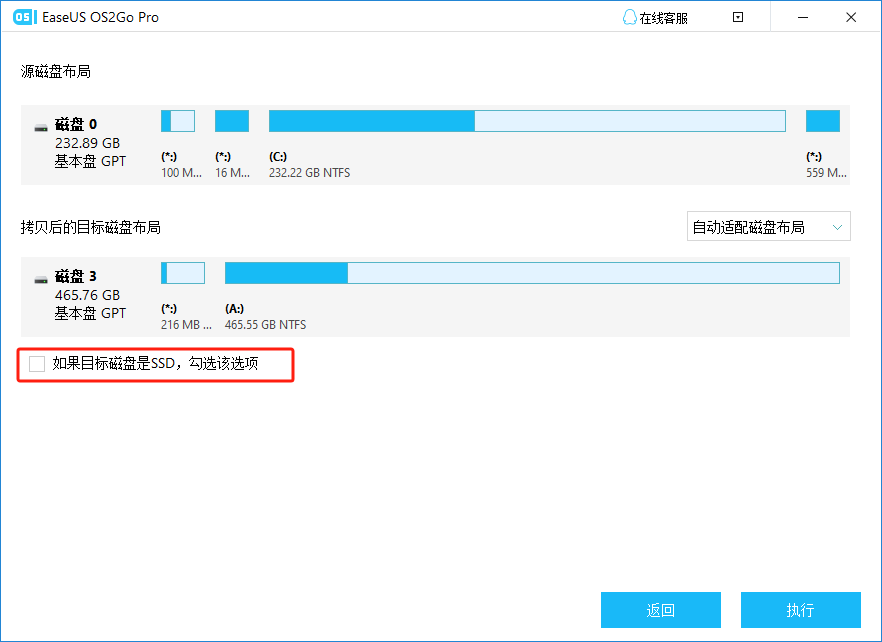
步骤 4. 然后EaseUS OS2Go将开始创建便携式USB驱动器。这通常需要一段时间,具体取决于您的操作系统和网络状况。当进度达到100%时,USB 驱动器现在应该可以启动了。

步骤 5. 插入便携式 Windows USB 并启动 Mac。 按下 Option/Alt 键。选择黄色的 EFI Boot 图标以从 USB 驱动器启动。然后按照屏幕上的说明启动Mac。
这也是常见的方法。通过创建新的硬盘分区,将操作系统安装在不同的分区中,这样在启动时可以选择进入哪个操作系统。注意,这种方法需要有有足够的空间。
1.安装双系统前,建议备份重要数据,以防数据丢失。
2.右键点击桌面上的“此电脑”图标,选择“管理”,选择“磁盘管理”。
3.找到包含足够未分配空间的分区,右键点击该分区并选择“压缩卷”。输入要压缩的空间大小(以MB为单位),根据向导提示创建新分区。
4.创建完成后,插入包含第二个操作系统的安装介质。
5.重启电脑并进入BIOS设置,将启动顺序调整为优先从安装介质启动。
6.按照安装向导提示选择新创建的分区作为安装目标,并完成安装过程。
7.安装完成后,系统可能会自动配置引导程序,允许用户在启动时选择所需的操作系统。
虚拟机软件可以在一个操作系统中创建一个虚拟的计算机环境,用于安装另一个操作系统。这种方法相对简单且风险较低,但虚拟化技术会占用一定的系统资源。操作步骤如下:
1.下载并安装虚拟机软件,如VMware Workstation。
2.打开VMware Workstation,点击“创建新的虚拟机”。
3.选择“自定义安装”,并设置虚拟机的名称、位置、操作系统类型等。
4.设置虚拟机的硬件配置,然后选择光驱或U盘作为启动设备,并插入操作系统的安装介质。
5.点击“完成”,虚拟机将自动启动,并进入操作系统的安装界面。
6.安装完成后,可以在虚拟机内运行第二个操作系统。
本文讲解了一台电脑怎么装两个系统的3种方法,分别是创建可启动的USB驱动器、传统分区安装法以及虚拟机安装法。这三种方法操作难度不同,适用条件也不同,大家可根据自身需求来选择。